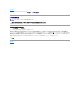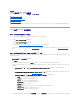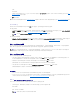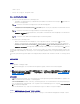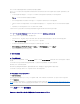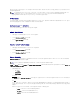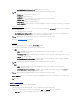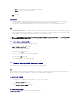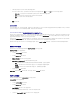Users Guide
¡ カタログの場所またはパッケージパスのアップデート- カタログのある特定の場所 / サブディレクトリ。
¡ プロキシサーバー - プロキシサーバーのサーバーホスト名
¡ プロキシポート - プロキシサーバーのポート番号
¡ プロキシタイプ - プロキシサーバーの種類。HTTP と SOCKS 4 のプロキシタイプは USC-LCEでサポートされています。
¡ プロキシユーザー名 - プロキシサーバーでの認証に必要なユーザー名
¡ プロキシパスワード - プロキシサーバーでの認証に必要なパスワード
¡ ネットワーク接 続のテスト - USC-LCE が用意した IP アドレスに接続可能かどうかを検証。デフォルトで、ゲートウェイと DNS サーバーの IP を ping し、ホストおよびプ
ロキシ IP も ping します。
ローカルドライブ(CD/DVD/USB)
ローカル USB 大容量ストレージデバイスまたは『Dell Server Updates』DVD からアップデートにアクセスする場合は、ローカルドライブ を選択します。アップデートへのパスを提供す
るには、次の手順を実行します。
a. ボリュームラベルをドロップダウンメニューから選択します。
b. カタログの場所またはパッケージパスのアップデート フィールドで、 DUPの名前(例:APP_WIN_RYY\ZZ.EXE)と必要に応じてサブディレクトリをタイプします。また
は、catalog.gz ファイルがある場合、ファイル名の入力は不要で、代わりにサブディレクトリがあればこれを入力します。
詳細については、ローカル USB デバイスの設定を参照してください。
ネットワーク共有
ネットワーク上の共有フォルダからアップデートにアクセスする場合、ネットワーク共有 を選択します。
ネットワーク共有を使用してアップデートするには、CIFS または NFS を選択し、次の詳細を入力します。
CIFS の場合
¡ 共有名 - リポジトリのある共有フォルダへのパスを入力します。例えばカタログファイルには xxx.xxx.xx.xxCatalog と入力し、共有フォルダには
xxx.xxx.xx.xxShare と入力します。
¡ ドメインおよびユーザー名 - ネットワーク共有のログオンに必要な正しいドメインおよびユーザー名を入力します。例えば、 myDomainlogin-name と入力し、ドメイン
が無い場合はログイン名を入力します。
¡ パスワード - 正しいパスワードを入力します。
¡ カタログの場所またはアップデートパッケージのパス - DUP がある場合、firmwareAPP_WIN_RYY\ZZ.EXE と入力するか、catalog.gz ファイルがある場合
は、ファイル名の入力は不要で、代わりにサブディレクトリがあればこれを入力します。
NFS の場合
¡ 共有名 - リポジトリのある共有フォルダへのパスを入力します。例えばカタログファイルには xxx.xxx.xx.xxCatalog dと入力し、共有フォルダには
xxx.xxx.xx.xxShare と入力します。
¡ カタログの場所またはアップデートパッケージのパス - DUP がある場合、firmwareAPP_WIN_RYY\ZZ.EXE と入力するか、catalog.gz ファイルがある場合
は、ファイル名の入力は不要で、代わりにサブディレクトリがあればこれを入力します。
2. ネットワーク接続 のテスト をクリックして、USC-LCE が用意した IP アドレスに接続可能かどうかを検証します。デフォルトで、ゲートウェイおよび DNS サーバーの IP を ping します。
3. 次へ をクリックします。
アップデートの選択および適用
アップ アップデートの選択 画面に使用可能なアップデートのリストが表示されます。
1. システムに適用する各アップデートのチェックボックスを選択します。新しいアップデートのあるコンポーネントがデフォルトで選択されています。
アップデートのバージョンを現在システムにインストールされているバージョンと比較するには、現在フィールドと使用可能 フィールドのバージョンを比較します。
l コンポーネント - 使用可能なアップデートが表示されます。適用する各アップデートのチェックボックスを選択します。
メモ: カタログファイルおよび DUP を ftp.dell.com からダウンロードした場合は、これらをサブディレクトリにコピーしないでください。
メモ: カタログファイルおよび DUP を ftp.dell.com からダウンロードした場合は、これらをサブディレクトリにコピーしないでください。
メモ: カタログファイルおよび DUP を ftp.dell.com からダウンロードした場合は、これらをサブディレクトリにコピーしないでください。
メモ: カタログファイルおよび DUP を ftp.dell.com からダウンロードした場合は、これらをサブディレクトリにコピーしないでください。